1、检查APACHE服务器是否在打开状态,在安装目录下“bin”文件夹中,找到apachemonier.exe文件,双击它,打开,
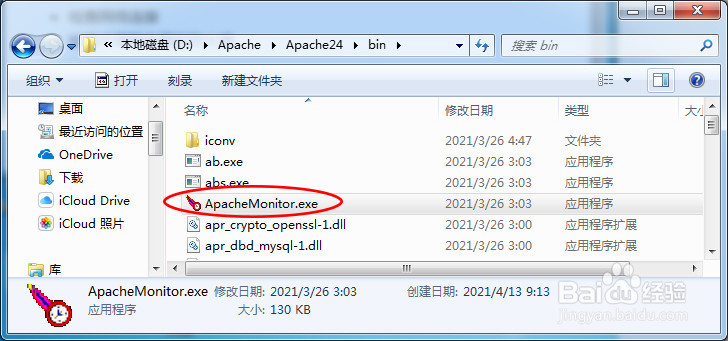
2、此时在电脑的右下角会出现一个如下图标,证明此时服务器起动成功。

3、此时再刷新下浏览器,看能不能正常显示测试页。如果还是不能显示,请检在安装目袄嬖艽蛞录下找到conf文件夹中的找到“httpd.conf”,用“记事本”打开。
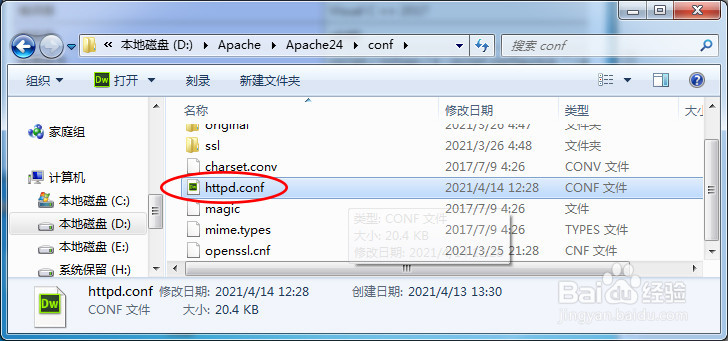
4、找到“Listen”一项,看后面的数字是多少,如果不是“80”,请改回“80”,并保存。因为Apache默认的端口为“80”。


5、重启Apachen服务器。
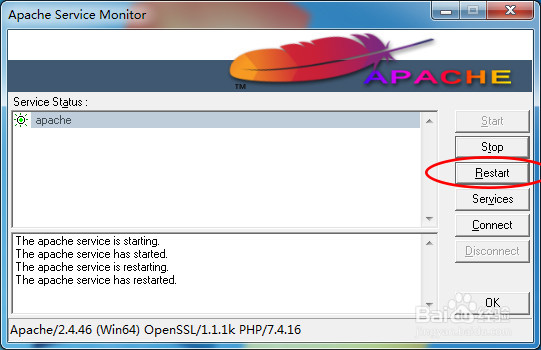
6、此进刷新浏览器,已能正确显示”test.php”测试页。

